Σημείωση: Θέλουμε να σας παρέχουμε το πιο πρόσφατο περιεχόμενο βοήθειας στη γλώσσα σας όσο πιο σύντομα γίνεται. Αυτή η σελίδα έχω μεταφραστεί μέσω αυτοματοποιημένης διαδικασίας και ενδεχομένως να περιέχει γραμματικά λάθη και ανακρίβειες. Ο σκοπός μας είναι αυτό το περιεχόμενο να σας φανεί χρήσιμο. Μπορείτε να μας ενημερώσετε στο κάτω μέρος αυτής της σελίδας εάν οι πληροφορίες σάς φάνηκαν χρήσιμες; Εδώ θα βρείτε το άρθρο στα Αγγλικά, για να το συμβουλεύεστε εύκολα.
Μπορείτε να χρησιμοποιήσετε τμήματα Web φίλτρου για τη μεταβίβαση τιμών σε τμήμα Web προβολής δεδομένων και, στη συνέχεια, αλλάξτε την προβολή των δεδομένων στη λίστα με βάση την τιμή. Για παράδειγμα, μπορείτε να επιλέξετε από μια λίστα με παραγγελίες προϊόντων σε ένα τμήμα Web φίλτρου επιλογής και, στη συνέχεια, να εμφανίσετε ταυτόχρονα τα προϊόντα που αντιστοιχούν σε αυτήν τη σειρά σε ένα τμήμα Web προβολής δεδομένων.
Τι θέλετε να κάνετε;
-
Μάθετε περισσότερα σχετικά με τη σύνδεση τα τμήματα Web φίλτρων στο τμήμα Web προβολής δεδομένων
-
Σύνδεση ένα τμήμα Web φίλτρου κειμένου σε ένα τμήμα Web προβολής δεδομένων
-
Σύνδεση Τμήματος Web φίλτρου ημερομηνίας σε ένα τμήμα Web προβολής δεδομένων
-
Σύνδεση ενός Τμήματος Web φίλτρου επιλογής σε ένα τμήμα Web προβολής δεδομένων
-
Σύνδεση ένα τμήμα Web φίλτρου τρέχοντος χρήστη σε ένα τμήμα Web προβολής δεδομένων
-
Σύνδεση ενός Τμήματος Web φίλτρου λίστας SharePoint σε ένα τμήμα Web προβολής δεδομένων
Μάθετε περισσότερα σχετικά με τη σύνδεση τα τμήματα Web φίλτρων στο τμήμα Web προβολής δεδομένων
Αυτή η ενότητα περιγράφει τους τρόπους που μπορείτε να φιλτράρετε ένα τμήμα Web προβολής δεδομένων και βέλτιστες πρακτικές κατά τη σχεδίαση και επεξεργασία ενός που περιέχει τη σελίδα Τμήματος Web φίλτρου συνδέσεις Τμημάτων Web και το τμήμα Web προβολής δεδομένων.
Πώς φιλτράρει εργασίας τμημάτων Web
Σε γενικές γραμμές, η σύνδεση ενός Τμήματος Web φίλτρου με ένα τμήμα Web προβολής δεδομένων λειτουργεί με τον εξής τρόπο:
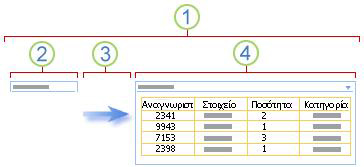
1. σύνδεση ενός Τμήματος Web φίλτρου με ένα τμήμα Web προβολής δεδομένων για να εμφανίσετε ένα υποσύνολο των δεδομένων.
2. το τμήμα Web φίλτρου παρέχει μια τιμή.
3. η τιμή φίλτρου μεταβιβάζεται σε μια στήλη στο τμήμα Web προβολής δεδομένων, χρησιμοποιώντας μια σύνδεση Τμήματος Web.
4. το τμήμα Web προβολής δεδομένων εμφανίζει μόνο τις στήλες που ταιριάζουν με την τιμή του φίλτρου.
Τρόποι για να φιλτράρετε ένα τμήμα Web προβολής δεδομένων
Μπορείτε να συνδέσετε τμήματα Web φίλτρου σε ένα τμήμα Web προβολής δεδομένων, έτσι ώστε ένας χρήστης να φιλτράρετε τα στοιχεία με βάση μια τιμή σε μια στήλη με τους εξής τρόπους:
-
Φίλτρο κειμένου Μια τιμή κειμένου που μπορεί να είναι οποιαδήποτε συμβολοσειρά, συμπεριλαμβανομένων των γραμμάτων, χαρακτήρες και αριθμούς.
-
Φίλτρο ημερομηνίας Μια τιμή ημερομηνίας μήνας, ημέρα και έτος. Ένας χρήστης επίσης να εισαγάγετε την ακριβή ημερομηνία, κάνοντας κλικ σε ένα κουμπί επιλογής ημερομηνίας.
-
Επιλογή φίλτρου Μια προκαθορισμένη λίστα τιμών και προαιρετικά περιγραφές, όπως κωδικούς προϊόντων ή κατάστασης.
-
Τρέχοντα χρήστη Το όνομα του τρέχοντος χρήστη ή άλλες πληροφορίες με βάση το προφίλ του SharePoint του τρέχοντος χρήστη, όπως το όνομα χρήστη, τμήμα ή γενεθλίων. Αυτό το τμήμα Web είναι ένα περιβάλλον τμήμα Web, το οποίο σημαίνει ότι δεν είναι ορατό σε ένα χρήστη στη σελίδα Τμημάτων Web και τα αποτελέσματα εμφανίζονται αυτόματα χωρίς εισαγωγή από το χρήστη.
-
Λίστα του SharePoint Μια λίστα με μοναδικές τιμές και οι περιγραφές προαιρετικά, όπως κωδικούς προϊόντων ή κατάστασης, που δημιουργούνται από μια στήλη σε μια λίστα του SharePoint. Αυτό το τμήμα Web είναι παρόμοια συμπεριφορά με το τμήμα Web φίλτρου επιλογής και είναι χρήσιμη όταν έχετε μια λίστα τιμών που μπορεί να αλλάξει υπερωριών και θέλετε ένα πιο εύκολο τρόπο για να διατηρήσετε τη λίστα χωρίς να χρειάζεται να αλλάξετε τις ιδιότητες του Τμήματος Web.
Μπορείτε να κάνετε δύο ή περισσότερες συνδέσεις ταυτόχρονα σε ένα τμήμα Web προβολής δεδομένων, κάνοντας μια διαφορετική σύνδεση με το ίδιο τμήμα Web προβολής δεδομένων από κάθε τμήμα Web φίλτρου.
Βέλτιστες πρακτικές για το σχεδιασμό και τη διατήρηση των σελίδων Τμημάτων Web
Ακολουθούν μερικές βέλτιστες πρακτικές για να παρακολουθήσετε όπως μπορείτε να σχεδιάσετε και να διατηρήσετε τις σελίδες Τμημάτων Web:
-
Επιλέξτε προσεκτικά το πρότυπο σελίδας Τμημάτων Web Μπορείτε να μετακινήσετε τα τμήματα Web σε μια σελίδα Τμημάτων Web, να τις τοποθετήσετε σε οποιαδήποτε σειρά και σε οποιαδήποτε ζώνη Τμήματος Web που θέλετε. Ωστόσο, πριν να δημιουργήσετε μια σελίδα Τμημάτων Web, σκεφτείτε προσεκτικά το πρότυπο που επιλέγετε, έτσι ώστε να μπορείτε να ορίσετε τη διάταξη του φίλτρου και τα τμήματα Web προβολής λίστας τον τρόπο που θέλετε. Όταν χρησιμοποιείτε ένα πρόγραμμα περιήγησης Web, δεν μπορείτε να αλλάξετε το πρότυπο που έχετε επιλέξει μετά τη δημιουργία της σελίδας Τμημάτων Web. Εάν έχετε ένα πρόγραμμα σχεδίασης Web, όπως Microsoft Office SharePoint Designer 2007, μπορείτε να αλλάξετε περαιτέρω τη δομή της σελίδας Τμήματος Web.
-
Κατάργηση συνδέσεων σε απενεργοποίησης ιδιότητες του Τμήματος Web Στη σελίδα λειτουργία επεξεργασίας, μπορείτε να δείτε ποια φίλτρο τμήματα Web αυτήν τη στιγμή είστε συνδεδεμένοι και τον τρόπο που συνδέονται με ένα μήνυμα που εμφανίζεται κάτω από το τμήμα Web φίλτρου.
Σε ορισμένες περιπτώσεις, ίσως χρειαστεί να καταργήσετε τη σύνδεση για να κάνετε μια αλλαγή σε μια ιδιότητα του Τμήματος Web φίλτρου απενεργοποίησης. Εάν πρόκειται για την περίπτωση, στο παράθυρο εργαλείων θα δείτε το ακόλουθο μήνυμα για να σας υπενθυμίσει:
"Πρέπει να καταργήσετε τη σύνδεση μεταξύ των τμημάτων Web για να κάνετε αλλαγές στις ιδιότητες απενεργοποιημένη."
-
Κατάργηση που δεν χρησιμοποιούνται τμημάτων Web από τη σελίδα Τμήματος Web Εάν κατά λάθος κλείσιμο ενός Τμήματος Web, αντί να το διαγράψετε, το τμήμα Web παραμένει στη σελίδα ως ενός κρυφού Τμήματος Web. Για να βρείτε κρυφές τμήματα Web, βρείτε τη σελίδα Τμήματος Web στη βιβλιοθήκη εγγράφων στην οποία είναι αποθηκευμένο, τοποθετήστε το δείκτη στο όνομα του αρχείου του Τμήματος Web, κάντε κλικ στο βέλος που εμφανίζεται, κάντε κλικ στην επιλογή Επεξεργασία ιδιοτήτων και, στη συνέχεια, κάντε κλικ στη σύνδεση Ανοιχτή σελίδα Τμημάτων Web σε προβολή συντήρησης. Για περισσότερες πληροφορίες σχετικά με τη διατήρηση τμημάτων Web, ανατρέξτε στο θέμα Προσαρμογή Τμημάτων Web.
<link xlink:href="6b4ab13a-32a7-427f-8dbc-a076ae2e6132#__top">Αρχή της σελίδας</link>
Σύνδεση ένα τμήμα Web φίλτρου κειμένου σε ένα τμήμα Web προβολής δεδομένων
Η παρακάτω διαδικασία προϋποθέτει ότι δημιουργείτε μια σελίδα Τμημάτων Web σε μια τοποθεσία ομάδας. Εντολές και οδηγίες μπορεί να διαφέρει σε άλλες τοποθεσίες.
Προετοιμασία της σελίδας Τμημάτων Web:
-
Κάντε ένα από τα εξής:
-
Για να δημιουργήσετε μια σελίδα Τμημάτων Web, το μενού Ενέργειες τοποθεσίας

Για περισσότερες πληροφορίες, ανατρέξτε στο θέμα Εισαγωγή στην προσαρμογή σελίδων με χρήση των τμημάτων Web.
-
Για να επεξεργαστείτε τη σελίδα Τμήματος Web, κάντε κλικ στην επιλογή Ενέργειες τοποθεσίας

Εμφανίζεται η σελίδα Τμήματος Web σε λειτουργία επεξεργασίας.
-
-
Στη ζώνη Τμήματος Web όπου θέλετε να προσθέσετε το τμήμα Web, κάντε κλικ στην επιλογή Προσθήκη Τμήματος Web.
Εμφανίζεται το παράθυρο διαλόγου Προσθήκη Τμημάτων Web.
-
Προσθέστε το τμήμα Web φίλτρου κειμένου σε σελίδα Τμημάτων Web.
Για περισσότερες πληροφορίες σχετικά με τον τρόπο για να προσθέσετε ένα τμήμα Web, ανατρέξτε στο θέμα Προσθήκη ή κατάργηση ενός Τμήματος Web.
Προσαρμογή του Τμήματος Web φίλτρου κειμένου:
-
Στο τμήμα Web φίλτρου κειμένου, κάντε κλικ στη σύνδεση Άνοιγμα του παραθύρου εργαλείων.
Το τμήμα Web φίλτρου κειμένου περνάει σε κατάσταση επεξεργασίας και εμφανίζεται το παράθυρο εργαλείων Τμήματος Web.
-
Επεξεργαστείτε τις προσαρμοσμένες ιδιότητες του Τμήματος Web, κάνοντας τα εξής:
-
Πληκτρολογήστε ένα όνομα στο πλαίσιο Όνομα φίλτρου για να προσδιορίσετε το τμήμα Web.
Μπορείτε επίσης να χρησιμοποιήσετε το όνομα ως ετικέτα ή σύντομες οδηγίες για το χρήστη. Για παράδειγμα, μπορείτε να χρησιμοποιήσετε Φιλτράρισμα αναφορών κατά: ως μια ετικέτα για να ενημερώσετε τους χρήστες ότι μπορούν να φιλτράρουν την προβολή μιας λίστας αναφορών.
-
Προαιρετικά, στην ενότητα Επιλογές φίλτρου για προχωρημένους, κάντε ένα ή περισσότερα από τα εξής:
-
Για να περιορίσετε τον αριθμό των χαρακτήρων, εισαγάγετε τον αριθμό στο πλαίσιο κειμένου Μέγιστος αριθμός χαρακτήρων. Το μέγιστο μήκος μιας τιμής κειμένου είναι 255 χαρακτήρες.
-
Για να εισαγάγετε μια αρχική τιμή στο πλαίσιο κειμένου του Τμήματος Web φίλτρου κειμένου, πληκτρολογήστε μια προεπιλεγμένη τιμή στο πλαίσιο Προεπιλεγμένη τιμή, μια τιμή που συνήθως σε μία από τις τιμές που έχουν εισαχθεί στο βήμα 2 από 5. Αυτή η προεπιλεγμένη τιμή χρησιμοποιείται στη συνέχεια, για να εμφανίσετε το αρχικό λίστα τιμών στο τμήμα Web προβολής δεδομένων όταν εμφανίζει πρώτα τη σελίδα Τμήματος Web.
-
Για να εμφανίσετε ένα μήνυμα που σας υπενθυμίζει το χρήστη για να κάνετε μια επιλογή για να φιλτράρετε τα δεδομένα, επιλέξτε το πλαίσιο ελέγχου απαιτείται από το χρήστη να επιλέξει μια τιμή.
-
Στο πλαίσιο κειμένου πλάτος στοιχείου ελέγχου σε pixels., εισαγάγετε έναν αριθμό που υποδηλώνει το πλάτος του πλαισίου κειμένου τμήμα Web φίλτρου κειμένου ως ο αριθμός των pixel, ή μια κενή τιμή ή "0" για να αλλάζει αυτόματα το μέγεθος στο πλαίσιο κειμένου. Επειδή η τιμή που εισάγονται από το χρήστη εμφανίζεται σε αυτό το πλαίσιο κειμένου, που θέλετε πιθανώς ώστε να είναι αρκετά μεγάλη για τη μεγαλύτερη δυνατή τιμή.
-
-
Για να αποθηκεύσετε τις αλλαγές, κάντε κλικ στο κουμπί OK στο κάτω μέρος του παραθύρου εργαλείων του Τμήματος Web.
Δημιουργία και προσαρμογή του Τμήματος Web προβολής δεδομένων:
-
-
Δημιουργία και προσαρμογή του Τμήματος Web προβολής δεδομένων στο Microsoft Office SharePoint Designer 2007.
Για περισσότερες πληροφορίες, ανατρέξτε στο θέμα Δημιουργία μιας προβολής δεδομένων.
Σύνδεση δύο Τμημάτων Web και να επαληθεύσετε τα αποτελέσματα:
-
Κάντε ένα από τα εξής:
-
Στο πρόγραμμα περιήγησης Web, κάντε τα εξής:
-
Κάντε κλικ στο κουμπί του μενού Τμήματος Web

-
Κάντε κλικ στην επιλογή Ρύθμιση παραμέτρων, επιλέξτε τη στήλη που θέλετε να εφαρμόσετε το φίλτρο στο τμήμα Web προβολής δεδομένων από το πλαίσιο λίστας και, στη συνέχεια, κάντε κλικ στο κουμπί Τέλος.
-
Για να κλείσετε την κατάσταση επεξεργασίας σελίδας Τμημάτων Web και να προβάλετε τη σελίδα, στο επάνω μέρος της σελίδας Τμήματος Web, στην περιοχή του μενού

-
-
Στο Office SharePoint Designer 2007, σύνδεση των τμημάτων Web και, στη συνέχεια, να κάνετε προεπισκόπηση της σελίδας Τμήματος Web.
Για περισσότερες πληροφορίες, ανατρέξτε στο θέμα Σύνδεση δύο προβολών δεδομένων.
-
-
Για να αλλάξετε τα αποτελέσματα του βιβλίου εργασίας στο τμήμα Web προβολής δεδομένων, στο τμήμα Web φίλτρου κειμένου δυναμικά, να εισαγάγετε κάποιο κείμενο στο πλαίσιο κειμένου που αντιστοιχεί ακριβώς σε μια τιμή στη στήλη στο τμήμα Web προβολής δεδομένων που καθορίζεται στη σύνδεση που δημιουργήσατε στο βήμα 10 , και, στη συνέχεια, κάντε κλικ στο κουμπί OK.
Σημείωση: Το τμήμα Web φίλτρου κειμένου δεν αναγνωρίζει χαρακτήρες μπαλαντέρ. Εάν ένας χρήστης εισάγει ένα χαρακτήρα μπαλαντέρ, όπως έναν αστερίσκο (*) ή το σύμβολο ποσοστού (%), ο χαρακτήρας ερμηνεύεται ως χαρακτήρα κειμένου.
Για να εμφανίσετε πάλι όλες τις τιμές στο τμήμα Web προβολής δεδομένων, ο χρήστης πρέπει να καταργήστε την επιλογή από το πλαίσιο κειμένου και, στη συνέχεια, πατήστε το πλήκτρο ENTER.
<link xlink:href="6b4ab13a-32a7-427f-8dbc-a076ae2e6132#__top">Αρχή της σελίδας</link>
Σύνδεση Τμήματος Web φίλτρου ημερομηνίας σε ένα τμήμα Web προβολής δεδομένων
Η παρακάτω διαδικασία προϋποθέτει ότι δημιουργείτε μια σελίδα Τμημάτων Web σε μια τοποθεσία ομάδας. Εντολές και οδηγίες μπορεί να διαφέρει σε άλλες τοποθεσίες.
Προετοιμασία της σελίδας Τμημάτων Web:
-
Κάντε ένα από τα εξής:
-
Για να δημιουργήσετε μια σελίδα Τμημάτων Web, το μενού Ενέργειες τοποθεσίας

Για περισσότερες πληροφορίες, ανατρέξτε στο θέμα Εισαγωγή στην προσαρμογή σελίδων με χρήση των τμημάτων Web.
-
Για να επεξεργαστείτε τη σελίδα Τμήματος Web, κάντε κλικ στην επιλογή Ενέργειες τοποθεσίας

Εμφανίζεται η σελίδα Τμήματος Web σε λειτουργία επεξεργασίας.
-
-
Στη ζώνη Τμημάτων Web στην οποία θέλετε να προσθέσετε το Τμήμα Web, κάντε κλικ στην επιλογή Προσθήκη Τμήματος Web.
Εμφανίζει το παράθυρο διαλόγου Προσθήκη Τμημάτων Web.
-
Προσθέστε το τμήμα Web φίλτρου ημερομηνίας στη σελίδα Τμημάτων Web.
Για περισσότερες πληροφορίες, ανατρέξτε στο θέμα Προσθήκη ή κατάργηση ενός Τμήματος Web.
Προσαρμογή του Τμήματος Web φίλτρου ημερομηνίας:
-
Στο τμήμα Web φίλτρου ημερομηνίας, κάντε κλικ στη σύνδεση, Ανοίξτε το παράθυρο εργαλείων.
Το τμήμα Web φίλτρου ημερομηνίας περνάει σε κατάσταση επεξεργασίας και εμφανίζεται το παράθυρο εργαλείων Τμήματος Web.
-
Επεξεργαστείτε τις προσαρμοσμένες ιδιότητες του Τμήματος Web, κάνοντας τα εξής:
-
Πληκτρολογήστε ένα όνομα στο πλαίσιο Όνομα φίλτρου για να προσδιορίσετε το τμήμα Web.
Μπορείτε επίσης να χρησιμοποιήσετε το όνομα ως ετικέτα ή σύντομες οδηγίες για το χρήστη. Για παράδειγμα, μπορείτε να χρησιμοποιήσετε Φιλτράρισμα αναφορών κατά: ως μια ετικέτα για να ενημερώσετε τους χρήστες ότι μπορούν να φιλτράρουν την προβολή μιας λίστας αναφορών.
-
Για να εισαγάγετε μια αρχική τιμή στο πλαίσιο κειμένου του Τμήματος Web φίλτρου ημερομηνίας, επιλέξτε Προεπιλεγμένη τιμή και, στη συνέχεια, κάντε ένα από τα εξής:
-
Επιλέξτε Συγκεκριμένη ημερομηνία και, στη συνέχεια, εισαγάγετε μια συγκεκριμένη ημερομηνία.
-
Επιλέξτε Μετατόπιση από σήμερα και, στη συνέχεια, εισαγάγετε τον αριθμό των ημερών στο πλαίσιο κειμένου ημέρες. Η μέγιστη τιμή είναι 999.
Αυτή η προεπιλεγμένη τιμή χρησιμοποιείται στη συνέχεια, για να εμφανίσετε το αρχικό λίστα τιμών στο τμήμα Web προβολής δεδομένων όταν εμφανίζει πρώτα τη σελίδα Τμήματος Web.
-
-
Προαιρετικά, στην περιοχή Σύνθετες επιλογές φίλτρου, για να εμφανίσετε ένα μήνυμα που σας υπενθυμίζει το χρήστη για να κάνετε μια επιλογή για να φιλτράρετε τα δεδομένα, επιλέξτε το πλαίσιο ελέγχου απαιτείται από το χρήστη να επιλέξει μια τιμή.
-
Για να αποθηκεύσετε τις αλλαγές, κάντε κλικ στο κουμπί OK στο κάτω μέρος του παραθύρου εργαλείων του Τμήματος Web.
Δημιουργία και προσαρμογή του Τμήματος Web προβολής δεδομένων:
-
-
Δημιουργία και προσαρμογή του Τμήματος Web προβολής δεδομένων στο Microsoft Office 2007 του SharePoint Designer.
Για περισσότερες πληροφορίες, ανατρέξτε στο θέμα Δημιουργία μιας προβολής δεδομένων.
Σύνδεση δύο Τμημάτων Web και να επαληθεύσετε τα αποτελέσματα:
-
Κάντε ένα από τα εξής:
-
Στο πρόγραμμα περιήγησης Web, κάντε τα εξής:
-
Κάντε κλικ στο κουμπί του μενού Τμήματος Web

-
Κάντε κλικ στην επιλογή Ρύθμιση παραμέτρων, επιλέξτε τη στήλη που θέλετε να εφαρμόσετε το φίλτρο στο τμήμα Web προβολής δεδομένων από το πλαίσιο λίστας και, στη συνέχεια, κάντε κλικ στο κουμπί Τέλος.
-
Για να κλείσετε την κατάσταση επεξεργασίας σελίδας Τμημάτων Web και να προβάλετε τη σελίδα, στο επάνω μέρος της σελίδας Τμήματος Web, στην περιοχή Ενέργειες τοποθεσίας

-
-
Στο Office SharePoint Designer 2007, σύνδεση των τμημάτων Web και, στη συνέχεια, να κάνετε προεπισκόπηση της σελίδας Τμήματος Web.
Για περισσότερες πληροφορίες, ανατρέξτε στο θέμα Σύνδεση δύο προβολών δεδομένων.
-
-
Για να αλλάξετε δυναμικά τα αποτελέσματα του βιβλίου εργασίας στο τμήμα Web προβολής δεδομένων, στο τμήμα Web φίλτρου ημερομηνίας, εισαγάγετε μια ημερομηνία ή κάντε κλικ στο κουμπί επιλογής ημερομηνίας και, στη συνέχεια, κάντε κλικ στο κουμπί OK. Η τιμή πρέπει να αντιστοιχεί ακριβώς μια τιμή στη στήλη στο τμήμα Web προβολής δεδομένων που καθορίζεται στη σύνδεση που δημιουργήσατε στο βήμα 10.
Ο χρήστης πρέπει να εισαγάγετε την ημερομηνία στη μορφή σύντομης ημερομηνίας για την τρέχουσα ρύθμιση τοπικές ρυθμίσεις που χρησιμοποιούνται από την τοποθεσία του SharePoint, η οποία μπορεί να διαφέρουν ανάλογα με τον υπολογιστή σας ή τοπικές ρυθμίσεις του διακομιστή τοποθεσίας. Για παράδειγμα, για Αγγλικά (Ηνωμένων Πολιτειών) Χρησιμοποιήστε ηη/μμ/εεεε και για Γαλλικά (Γαλλίας) Χρησιμοποιήστε ηη/μμ/εεεε. Ο χρήστης επίσης να χρησιμοποιήσετε την επιλογή ημερομηνίας για να βεβαιωθείτε ότι η εγγραφή σωστή ημερομηνία.
Για να εμφανίσετε πάλι όλες τις τιμές στο τμήμα Web προβολής δεδομένων, ο χρήστης πρέπει να καταργήσετε την ημερομηνία από το πλαίσιο κειμένου και, στη συνέχεια, πατήστε το πλήκτρο ENTER.
<link xlink:href="6b4ab13a-32a7-427f-8dbc-a076ae2e6132#__top">Αρχή της σελίδας</link>
Σύνδεση ενός Τμήματος Web φίλτρου επιλογής σε ένα τμήμα Web προβολής δεδομένων
Η παρακάτω διαδικασία προϋποθέτει ότι δημιουργείτε μια σελίδα Τμημάτων Web σε μια τοποθεσία ομάδας. Εντολές και οδηγίες μπορεί να διαφέρει σε άλλες τοποθεσίες.
Προετοιμασία της σελίδας Τμημάτων Web:
-
Κάντε ένα από τα εξής:
-
Για να δημιουργήσετε μια σελίδα Τμημάτων Web, το μενού Ενέργειες τοποθεσίας

Για περισσότερες πληροφορίες, ανατρέξτε στο θέμα Εισαγωγή στην προσαρμογή σελίδων με χρήση των τμημάτων Web.
-
Για να επεξεργαστείτε τη σελίδα Τμήματος Web, κάντε κλικ στην επιλογή Ενέργειες τοποθεσίας

Εμφανίζεται η σελίδα Τμήματος Web σε λειτουργία επεξεργασίας.
-
-
Στη ζώνη Τμημάτων Web στην οποία θέλετε να προσθέσετε το Τμήμα Web, κάντε κλικ στην επιλογή Προσθήκη Τμήματος Web.
Εμφανίζει το παράθυρο διαλόγου Προσθήκη Τμημάτων Web.
-
Προσθέστε το τμήμα Web φίλτρου επιλογής στη σελίδα Τμημάτων Web.
Για περισσότερες πληροφορίες, ανατρέξτε στο θέμα Προσθήκη ή κατάργηση ενός Τμήματος Web.
Προσαρμογή του Τμήματος Web φίλτρου επιλογής:
-
Στο τμήμα Web φίλτρου επιλογής, κάντε κλικ στη σύνδεση, Ανοίξτε το παράθυρο εργαλείων.
Το τμήμα Web φίλτρου επιλογής περνάει σε κατάσταση επεξεργασίας και εμφανίζεται το παράθυρο εργαλείων Τμήματος Web.
-
Κάντε τα εξής:
-
Πληκτρολογήστε ένα όνομα στο πλαίσιο Όνομα φίλτρου για να προσδιορίσετε το τμήμα Web.
Μπορείτε επίσης να χρησιμοποιήσετε το όνομα ως ετικέτα ή σύντομες οδηγίες για το χρήστη. Για παράδειγμα, μπορείτε να χρησιμοποιήσετε Φιλτράρισμα αναφορών κατά: ως μια ετικέτα για να ενημερώσετε τους χρήστες ότι μπορούν να φιλτράρουν την προβολή μιας λίστας αναφορών.
-
Εισαγάγετε τη λίστα τιμών και μια προαιρετική περιγραφή που θέλετε ένας χρήστης να έχετε τη δυνατότητα να επιλέξετε στο παράθυρο διαλόγου Επιλογή τιμών φίλτρου που εμφανίζεται όταν ένας χρήστης κάνει κλικ στο κουμπί

Για κάθε τιμή σε κάθε γραμμή, μπορείτε επίσης να προσθέσετε μια εναλλακτική περιγραφή που εμφανίζεται στο παράθυρο διαλόγου Επιλέξτε τιμή(-ές) φίλτρο αντί για τις τιμές, όταν ο χρήστης φιλτράρει τα δεδομένα. Για παράδειγμα:
Τυπική; Μια κανονική πελάτη με μια Μέσος χαρακτηρισμός πιστωτικής
προτιμώμενη; Κανονική πελάτη με χαρακτηρισμό υψηλή πιστωτικής
Επίλεκτο; Ένας πελάτης μεγάλου όγκου με χαρακτηρισμό υψηλή πιστωτικήςΣημείωση: Η λίστα των επιλογών πρέπει να περιέχει τουλάχιστον μία επιλογή και πρέπει να είναι μοναδικό. Περιγραφή ούτε τιμή ενδέχεται να πρέπει να υπερβαίνει τις 255 χαρακτήρες. Ο μέγιστος αριθμός των επιλογών είναι 1000.
-
Προαιρετικά, στην περιοχή Σύνθετες επιλογές φίλτρου, κάντε ένα ή περισσότερα από τα εξής:
-
Στο πλαίσιο κειμένου πλάτος στοιχείου ελέγχου σε pixels., εισαγάγετε έναν αριθμό που υποδηλώνει το πλάτος του πλαισίου κειμένου επιλογή ως ο αριθμός των pixel, ή μια κενή τιμή ή "0" για να αλλάζει αυτόματα το μέγεθος στο πλαίσιο κειμένου του Τμήματος Web φίλτρου επιλογής. Επειδή η τιμή που εισάγονται από το χρήστη εμφανίζεται σε αυτό το πλαίσιο κειμένου, που θέλετε πιθανώς ώστε να είναι αρκετά μεγάλη για τη μεγαλύτερη δυνατή τιμή.
-
Για να εμφανίσετε ένα μήνυμα που σας υπενθυμίζει το χρήστη για να κάνετε μια επιλογή για να φιλτράρετε τα δεδομένα, επιλέξτε το πλαίσιο ελέγχου απαιτείται από το χρήστη να επιλέξει μια τιμή.
-
Για να εισαγάγετε μια αρχική τιμή στο πλαίσιο κειμένου του Τμήματος Web φίλτρου επιλογής, εισαγάγετε μια προεπιλεγμένη τιμή στο πλαίσιο Προεπιλεγμένη τιμή, μια τιμή που συνήθως σε μία από τις τιμές που έχουν εισαχθεί στο βήμα 2 από το βήμα 5. Αυτή η προεπιλεγμένη τιμή χρησιμοποιείται στη συνέχεια, για να εμφανίσετε το αρχικό λίστα τιμών στο τμήμα Web προβολής δεδομένων όταν εμφανίζει πρώτα τη σελίδα Τμήματος Web.
-
Για να επιτρέψετε στους χρήστες για να φιλτράρετε με βάση μια τιμή null, επιλέξτε τιμή "(κενό)". Για παράδειγμα, οι χρήστες ενδέχεται να θέλετε να δείτε όλους τους πελάτες με χωρίς την κατάσταση που ορίζονται από το.
-
Για να ενεργοποιήσετε την απαλοιφή ενός φίλτρου, ώστε οι χρήστες μπορούν να βλέπουν όλες τις τιμές στο τμήμα Web προβολής δεδομένων, επιλέξτε να επιτρέπεται πολλές επιλογές. Σε αυτήν την περίπτωση, το παράθυρο διαλόγου Επιλογή τιμών φίλτρου εμφανίζει πλαίσια ελέγχου και όχι τα κουμπιά επιλογής.
Σημείωση: Δεν μπορείτε να χρησιμοποιήσετε αυτήν τη δυνατότητα για να εμφανίσετε τα φιλτραρισμένα αποτελέσματα των δύο ή περισσότερων επιλογών, επειδή το τμήμα Web προβολής δεδομένων δεν υποστηρίζει πολλές επιλογές. Εάν κάποιος χρήστης επιλέξει πολλές επιλογές, χρησιμοποιείται μόνο την πρώτη επιλογή.
-
-
Για να αποθηκεύσετε τις αλλαγές, κάντε κλικ στο κουμπί OK στο κάτω μέρος του παραθύρου εργαλείων του Τμήματος Web.
Δημιουργία και προσαρμογή του Τμήματος Web προβολής δεδομένων:
-
-
Δημιουργία και προσαρμογή του Τμήματος Web προβολής δεδομένων στο Microsoft Office 2007 του SharePoint Designer.
Για περισσότερες πληροφορίες, ανατρέξτε στο θέμα Δημιουργία μιας προβολής δεδομένων.
Σύνδεση δύο Τμημάτων Web και να επαληθεύσετε τα αποτελέσματα:
-
Κάντε ένα από τα εξής:
-
Στο πρόγραμμα περιήγησης Web, κάντε τα εξής:
-
Κάντε κλικ στο κουμπί του μενού Τμήματος Web

-
Κάντε κλικ στην επιλογή Ρύθμιση παραμέτρων, επιλέξτε τη στήλη που θέλετε να εφαρμόσετε το φίλτρο στο τμήμα Web προβολής δεδομένων από το πλαίσιο λίστας και, στη συνέχεια, κάντε κλικ στο κουμπί Τέλος.
-
Για να κλείσετε την κατάσταση επεξεργασίας σελίδας Τμημάτων Web και να προβάλετε τη σελίδα, στο επάνω μέρος της σελίδας Τμήματος Web, στην περιοχή Ενέργειες τοποθεσίας

-
-
Στο Office SharePoint Designer 2007, σύνδεση των τμημάτων Web και, στη συνέχεια, να κάνετε προεπισκόπηση της σελίδας Τμήματος Web.
Για περισσότερες πληροφορίες, ανατρέξτε στο θέμα Σύνδεση δύο προβολών δεδομένων.
-
-
Για να αλλάξετε δυναμικά τα αποτελέσματα του βιβλίου εργασίας στο τμήμα Web προβολής δεδομένων, στο τμήμα Web φίλτρου επιλογής, κάντε κλικ στην επιλογή φίλτρο

Εάν έχετε επιλέξει την ιδιότητα δυνατότητα πολλαπλές επιλογές, για να εμφανίσετε πάλι όλες τις τιμές στο τμήμα Web προβολής δεδομένων, ο χρήστης πρέπει να καταργήσετε όλα τα πλαίσια ελέγχου στο παράθυρο διαλόγου Επιλογή τιμών φίλτρου, και, στη συνέχεια, κάντε κλικ στο κουμπί OK.
<link xlink:href="6b4ab13a-32a7-427f-8dbc-a076ae2e6132#__top">Αρχή της σελίδας</link>
Σύνδεση ένα τμήμα Web φίλτρου τρέχοντος χρήστη σε ένα τμήμα Web προβολής δεδομένων
Η παρακάτω διαδικασία προϋποθέτει ότι δημιουργείτε μια σελίδα Τμημάτων Web σε μια τοποθεσία ομάδας. Εντολές και οδηγίες μπορεί να διαφέρει σε άλλες τοποθεσίες.
Προετοιμασία της σελίδας Τμημάτων Web:
-
Κάντε ένα από τα εξής:
-
Για να δημιουργήσετε μια σελίδα Τμημάτων Web, το μενού Ενέργειες τοποθεσίας

Για περισσότερες πληροφορίες, ανατρέξτε στο θέμα Εισαγωγή στην προσαρμογή σελίδων με χρήση των τμημάτων Web.
-
Για να επεξεργαστείτε τη σελίδα Τμήματος Web, κάντε κλικ στην επιλογή Ενέργειες τοποθεσίας

Εμφανίζεται η σελίδα Τμήματος Web σε λειτουργία επεξεργασίας.
-
-
Στη ζώνη Τμημάτων Web στην οποία θέλετε να προσθέσετε το Τμήμα Web, κάντε κλικ στην επιλογή Προσθήκη Τμήματος Web.
Εμφανίζει το παράθυρο διαλόγου Προσθήκη Τμημάτων Web.
-
Προσθέστε το τμήμα Web φίλτρου τρέχοντος χρήστη στη σελίδα Τμημάτων Web.
Για περισσότερες πληροφορίες, ανατρέξτε στο θέμα Προσθήκη ή κατάργηση ενός Τμήματος Web.
Προσαρμόστε το τμήμα Web φίλτρου τρέχοντος χρήστη:
-
Στο το τρέχον τμήμα Web φίλτρου χρήστη, κάντε κλικ στη σύνδεση, Ανοίξτε το παράθυρο εργαλείων.
Το τμήμα Web φίλτρου τρέχοντος χρήστη περνάει σε κατάσταση επεξεργασίας και εμφανίζεται το παράθυρο εργαλείων Τμήματος Web.
-
Επεξεργαστείτε τις προσαρμοσμένες ιδιότητες του Τμήματος Web, κάνοντας τα εξής:
-
Πληκτρολογήστε ένα όνομα στο πλαίσιο Όνομα φίλτρου για να προσδιορίσετε το τμήμα Web.
-
Στην περιοχή επιλέξτε τιμή για την παροχή, κάντε ένα από τα εξής:
-
Για να φιλτράρετε με βάση το όνομα χρήστη, επιλέξτε το όνομα του τρέχοντος χρήστη.
-
Για να φιλτράρετε με βάση μια άλλη τιμή στο προφίλ του τρέχοντος χρήστη του SharePoint, επιλέξτε τιμή για τον τρέχοντα χρήστη προφίλ του SharePoint και επιλέξτε ένα στοιχείο από το πλαίσιο λίστας.
Το πλαίσιο λίστας συμπληρώνεται με τη λίστα με όλες τις ιδιότητες προφίλ του SharePoint που έχουν πολιτική προστασίας προσωπικών δεδομένων όλων.
Ένας εύκολος τρόπος για να δείτε μια λίστα με τα προφίλ χρηστών στην τοποθεσία σας είναι να εμφανίσετε την καρτέλα MyProfile στην τοποθεσία μου και, στη συνέχεια, να επεξεργαστείτε τις λεπτομέρειες.
-
-
Προαιρετικά, στην περιοχή Σύνθετες επιλογές φίλτρου, κάντε ένα ή περισσότερα από τα εξής:
-
Για να επιτρέψετε στους χρήστες για να φιλτράρετε με βάση μια τιμή null, επιλέξτε Αποστολή κενό, εάν υπάρχουν τιμές. Για παράδειγμα, μπορεί να θέλετε να δείτε εάν μια τιμή προφίλ για τον συγκεκριμένο χρήστη δεν εισάγεται στη στήλη.
-
Για να αποφασίσετε πώς να χειρίζεται τις περισσότερες από μία τιμή, στην περιοχή κατά την επεξεργασία πολλών τιμών, κάντε ένα από τα εξής:
-
Για να μεταβιβάσετε μόνο μία τιμή, χρησιμοποιώντας τη σύνδεση του Τμήματος Web, επιλέξτε Αποστολή μόνο την πρώτη τιμή.
-
Για να μεταβιβάσετε δύο ή περισσότερες τιμές χρησιμοποιώντας τη σύνδεση του Τμήματος Web, επιλέξτε Αποστολή όλων των τιμών.
-
Για να μεταβιβάσετε δύο ή περισσότερες τιμές οριοθετημένα χρησιμοποιώντας τη σύνδεση του Τμήματος Web, επιλέξτε τους σε μία τιμή συνδυάζει και διαχωρίζουν με και στη συνέχεια, πληκτρολογήστε έναν ή περισσότερους χαρακτήρες στο πλαίσιο κειμένου.
-
-
Για να πρόθεμα μια τιμή στην τιμή της ιδιότητας Τμήματος Web για να βεβαιωθείτε ότι συμφωνία στη στήλη στη λίστα του SharePoint, εισαγάγετε κείμενο στο πλαίσιο κειμένου για να εισαγάγετε πριν από τις τιμές κειμένου. .
-
Για να διορθώσετε μετά μια τιμή στην τιμή της ιδιότητας Τμήματος Web για να βεβαιωθείτε ότι συμφωνία στη στήλη στη λίστα του SharePoint, εισαγάγετε κείμενο στο κείμενο για εισαγωγή μετά τις τιμές.
-
-
Για να αποθηκεύσετε τις αλλαγές, κάντε κλικ στο κουμπί OK στο κάτω μέρος του παραθύρου εργαλείων του Τμήματος Web.
Δημιουργία και προσαρμογή του Τμήματος Web προβολής δεδομένων:
-
-
Δημιουργία και προσαρμογή του Τμήματος Web προβολής δεδομένων στο Microsoft Office 2007 του SharePoint Designer.
Για περισσότερες πληροφορίες, ανατρέξτε στο θέμα Δημιουργία μιας προβολής δεδομένων.
Σύνδεση δύο Τμημάτων Web και να επαληθεύσετε τα αποτελέσματα:
-
Κάντε ένα από τα εξής:
-
Στο πρόγραμμα περιήγησης Web, κάντε τα εξής:
-
Κάντε κλικ στο κουμπί του μενού Τμήματος Web

-
Κάντε κλικ στην επιλογή Ρύθμιση παραμέτρων, επιλέξτε τη στήλη που θέλετε να εφαρμόσετε το φίλτρο στο τμήμα Web προβολής δεδομένων από το πλαίσιο λίστας και, στη συνέχεια, κάντε κλικ στο κουμπί Τέλος.
-
Για να κλείσετε την κατάσταση επεξεργασίας σελίδας Τμημάτων Web και να προβάλετε τη σελίδα, στο επάνω μέρος της σελίδας Τμήματος Web, στην περιοχή Ενέργειες τοποθεσίας

-
-
Στο Office SharePoint Designer 2007, σύνδεση των τμημάτων Web και, στη συνέχεια, να κάνετε προεπισκόπηση της σελίδας Τμήματος Web.
Για περισσότερες πληροφορίες, ανατρέξτε στο θέμα Σύνδεση δύο προβολών δεδομένων.
-
-
Για να αλλάξετε δυναμικά τα αποτελέσματα του βιβλίου εργασίας στο τμήμα Web προβολής δεδομένων, εμφανίστε τη σελίδα Τμήματος Web. Επειδή το τμήμα Web φίλτρου τρέχοντος χρήστη είναι ένα περιβάλλον Τμήματος Web, τα αποτελέσματα εμφανίζονται αυτόματα χωρίς εισαγωγή από το χρήστη.
<link xlink:href="6b4ab13a-32a7-427f-8dbc-a076ae2e6132#__top">Αρχή της σελίδας</link>
Σύνδεση ενός Τμήματος Web φίλτρου λίστας SharePoint σε ένα τμήμα Web προβολής δεδομένων
Η παρακάτω διαδικασία προϋποθέτει ότι δημιουργείτε μια σελίδα Τμημάτων Web σε μια τοποθεσία ομάδας. Εντολές και οδηγίες μπορεί να διαφέρει σε άλλες τοποθεσίες.
Προετοιμασία της σελίδας Τμημάτων Web:
-
Κάντε ένα από τα εξής:
-
Για να δημιουργήσετε μια σελίδα Τμημάτων Web, το μενού Ενέργειες τοποθεσίας

Για περισσότερες πληροφορίες, ανατρέξτε στο θέμα Εισαγωγή στην προσαρμογή σελίδων με χρήση των τμημάτων Web.
-
Για να επεξεργαστείτε τη σελίδα Τμήματος Web, κάντε κλικ στην επιλογή Ενέργειες τοποθεσίας

Εμφανίζεται η σελίδα Τμήματος Web σε λειτουργία επεξεργασίας.
-
-
Στη ζώνη Τμημάτων Web στην οποία θέλετε να προσθέσετε το Τμήμα Web, κάντε κλικ στην επιλογή Προσθήκη Τμήματος Web.
Εμφανίζει το παράθυρο διαλόγου Προσθήκη Τμημάτων Web.
-
Προσθέστε το τμήμα Web φίλτρου λίστας του SharePoint στη σελίδα Τμημάτων Web.
Για περισσότερες πληροφορίες, ανατρέξτε στο θέμα Προσθήκη ή κατάργηση ενός Τμήματος Web.
Προσαρμογή του Τμήματος Web φίλτρου λίστας του SharePoint:
-
Στο το φίλτρο τμήμα Web λίστας SharePoint, κάντε κλικ στη σύνδεση, Ανοίξτε το παράθυρο εργαλείων.
Το τμήμα Web φίλτρου λίστας SharePoint περνάει σε κατάσταση επεξεργασίας και εμφανίζεται το παράθυρο εργαλείων Τμήματος Web.
-
Επεξεργαστείτε τις προσαρμοσμένες ιδιότητες του Τμήματος Web, κάνοντας τα εξής:
-
Πληκτρολογήστε ένα όνομα στο πλαίσιο Όνομα φίλτρου για να προσδιορίσετε το τμήμα Web.
Μπορείτε επίσης να χρησιμοποιήσετε το όνομα ως ετικέτα ή σύντομες οδηγίες για το χρήστη. Για παράδειγμα, μπορείτε να χρησιμοποιήσετε Φιλτράρισμα αναφορών κατά: ως μια ετικέτα για να ενημερώσετε τους χρήστες ότι μπορούν να φιλτράρουν την προβολή μιας λίστας αναφορών.
-
Για να καθορίσετε μια λίστα του SharePoint, πληκτρολογήστε τη διεύθυνση URL της λίστας στο πλαίσιο λίστας ή κάντε κλικ στην επιλογή Αναζήτηση δίπλα στο πλαίσιο κειμένου και αναζήτησης για τη λίστα που θέλετε.
-
Προαιρετικά, για να επιλέξετε μια διαφορετική λίστα προβολή, επιλέξτε ένα στοιχείο από το πλαίσιο λίστας προβολής. Για παράδειγμα, που μπορεί να θέλετε να φιλτράρετε, να ταξινομήσετε ή ομαδοποιήσετε δεδομένα με διαφορετικό τρόπο ή να εμφανίσετε διαφορετικές στήλες.
-
Επιλέξτε μια στήλη από το πλαίσιο λίστας πεδίο τιμών. Στήλη "τιμή" εμφανίζει όλες τις υποστηριζόμενες στήλες από τη λίστα. Ορισμένες στήλες δεν υποστηρίζονται, όπως τίτλος, υπολογισμού και πολλές γραμμές κειμένου.
Σημαντικό: Όταν κάνετε τη σύνδεση μεταξύ το τμήμα Web φίλτρου λίστας SharePoint και του Τμήματος Web προβολής δεδομένων στο βήμα 10, βεβαιωθείτε ότι επιλέγετε μια στήλη με τιμές που ταιριάζουν με την ιδιότητα πεδίο τιμή.
Σημείωση: Ένα τμήμα Web φίλτρου λίστας SharePoint έχει όριο 100 στοιχεία.
-
Προαιρετικά, επιλέξτε μια στήλη από το πλαίσιο λίστας "Περιγραφή". Η στήλη Περιγραφή χρησιμοποιείται για να εμφανίσετε μια εναλλακτική τιμή στο παράθυρο διαλόγου Επιλογή τιμών φίλτρου, που εμφανίζεται όταν ένας χρήστης κάνει κλικ στο κουμπί

-
Προαιρετικά, στην περιοχή Σύνθετες επιλογές φίλτρου, κάντε ένα ή περισσότερα από τα εξής:
-
Στο πλαίσιο κειμένου πλάτος στοιχείου ελέγχου σε pixels., εισαγάγετε έναν αριθμό που υποδηλώνει το πλάτος του πλαισίου κειμένου τμήμα Web λίστας SharePoint ως ο αριθμός των pixel, ή μια κενή τιμή ή "0" για να αλλάζει αυτόματα το μέγεθος στο πλαίσιο κειμένου του Τμήματος Web φίλτρου λίστας SharePoint. Επειδή η τιμή που εισάγονται από το χρήστη εμφανίζεται σε αυτό το πλαίσιο κειμένου, που θέλετε πιθανώς ώστε να είναι αρκετά μεγάλη για τη μεγαλύτερη δυνατή τιμή.
-
Για να εμφανίσετε ένα μήνυμα που σας υπενθυμίζει το χρήστη για να κάνετε μια επιλογή για να φιλτράρετε τα δεδομένα, επιλέξτε το πλαίσιο ελέγχου απαιτείται από το χρήστη να επιλέξει μια τιμή.
-
Για να εισαγάγετε μια αρχική τιμή στο πλαίσιο κειμένου του Τμήματος Web φίλτρου λίστας SharePoint, πληκτρολογήστε μια προεπιλεγμένη τιμή στο πλαίσιο Προεπιλεγμένη τιμή, μια τιμή που συνήθως σε μία από τις τιμές στη στήλη που καθορίζεται στο βήμα 4 από το βήμα 5. Αυτή η προεπιλεγμένη τιμή χρησιμοποιείται στη συνέχεια, για να εμφανίσετε το αρχικό λίστα τιμών στο τμήμα Web προβολής δεδομένων όταν εμφανίζει πρώτα τη σελίδα Τμήματος Web.
-
Για να επιτρέψετε στους χρήστες για να φιλτράρετε με βάση μια τιμή null, επιλέξτε τιμή "(κενό)". Για παράδειγμα, οι χρήστες ενδέχεται να θέλετε να δείτε όλες τις τιμές σε μια στήλη που έχετε καμία καταχώρηση.
-
Για να ενεργοποιήσετε την απαλοιφή ενός φίλτρου, ώστε οι χρήστες μπορούν να βλέπουν όλες τις τιμές στο τμήμα Web προβολής δεδομένων, επιλέξτε να επιτρέπεται πολλές επιλογές.
Παράθυρο διαλόγου Επιλογή τιμών φίλτρου εμφανίζει πλαίσια ελέγχου και όχι τα κουμπιά επιλογής.
Σημείωση: Ένας χρήστης δεν μπορεί να χρησιμοποιήσει αυτήν τη δυνατότητα για να εμφανίσετε τα φιλτραρισμένα αποτελέσματα των δύο ή περισσότερων επιλογών, επειδή το τμήμα Web προβολής δεδομένων δεν υποστηρίζει πολλές επιλογές. Εάν κάποιος χρήστης επιλέξει πολλές επιλογές, χρησιμοποιείται μόνο την πρώτη επιλογή.
-
-
Για να αποθηκεύσετε τις αλλαγές, κάντε κλικ στο κουμπί OK στο κάτω μέρος του παραθύρου εργαλείων του Τμήματος Web.
Δημιουργία και προσαρμογή του Τμήματος Web προβολής δεδομένων:
-
-
Δημιουργία και προσαρμογή του Τμήματος Web προβολής δεδομένων στο Microsoft Office 2007 του SharePoint Designer.
Για περισσότερες πληροφορίες, ανατρέξτε στο θέμα Δημιουργία μιας προβολής δεδομένων.
Σύνδεση δύο Τμημάτων Web και να επαληθεύσετε τα αποτελέσματα:
-
Κάντε ένα από τα εξής:
-
Στο πρόγραμμα περιήγησης Web, κάντε τα εξής:
-
Κάντε κλικ στο κουμπί του μενού Τμήματος Web

-
Κάντε κλικ στην επιλογή Ρύθμιση παραμέτρων, επιλέξτε τη στήλη που θέλετε να εφαρμόσετε το φίλτρο στο τμήμα Web προβολής δεδομένων από το πλαίσιο λίστας και, στη συνέχεια, κάντε κλικ στο κουμπί Τέλος.
-
Για να κλείσετε την κατάσταση επεξεργασίας σελίδας Τμημάτων Web και να προβάλετε τη σελίδα, στο επάνω μέρος της σελίδας Τμήματος Web, στην περιοχή Ενέργειες τοποθεσίας

-
-
Στο Office SharePoint Designer 2007, σύνδεση των τμημάτων Web και, στη συνέχεια, να κάνετε προεπισκόπηση της σελίδας Τμήματος Web.
Για περισσότερες πληροφορίες, ανατρέξτε στο θέμα Σύνδεση δύο προβολών δεδομένων.
-
-
Για να αλλάξετε δυναμικά τα αποτελέσματα του βιβλίου εργασίας στο τμήμα Web προβολής δεδομένων, σε το φίλτρο τμήμα Web λίστας SharePoint, κάντε κλικ στην επιλογή φίλτρο

Εάν έχετε επιλέξει την ιδιότητα δυνατότητα πολλαπλές επιλογές, για να εμφανίσετε πάλι όλες τις τιμές στο τμήμα Web προβολής δεδομένων, ο χρήστης πρέπει να καταργήσετε όλα τα πλαίσια ελέγχου, και, στη συνέχεια, κάντε κλικ στο κουμπί OK.










